Методе за исправљање грешке бад_систем_цонфиг_инфо

- 2822
- 518
- Grant Kutch
Понекад у том процесу, екран рачунара изненада показује плаво поље са тужним емотиконом и обавештењем да је дошло до грешке у бадима_систем_цонфиг_инфо (посебно често таква сметња се дешава Виндовс 10), а рачунар ће се поново покренути. Ако сте у том тренутку нешто одштампали, радили на пројекту, одиграни итд. П., Неки од поремећених података једноставно ће нестати, јер нећете имати прилику да некако одложите рестарт ОС-а. Грешка се може појавити повремено или приказати не-постоп након сваког поновног покретања. Зашто се то догоди и како да се носи са њим, прочитајте даље.

Лош систем Цонфиг Инфо метода исправљања грешака.
Узроци грешке
Грешка бад_систем_цонфиг_инфо олакшава да је јасан да Виндовс 10 (као и 7 или 8) није спреман за рад јер:
- Променили сте параметре дискова у БСВ;
- повезан или онеспособио неки уређај да систем није могао да прикупи потребне информације о (најједноставнији пример - извадио флеш уређај из утора);
- Постојао је неуспех у процесу НТЛДР-а, на којем функционисање ОС-а зависи;
- Регистар је оштећен.
Смисивост "плавог екрана" лежи у чињеници да када користе програме за аутоматско корекцију евиденција о регистру његовог изгледа, није могуће избећи.
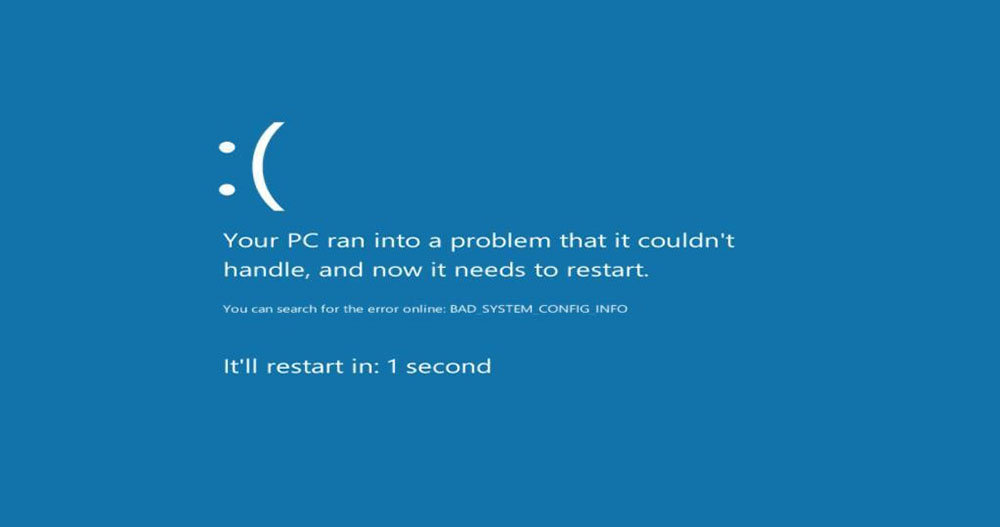
Опције исправке
Ево неколико опција за исправљање грешке приликом изненада заустављање система и појаве горњег заустављачког кода.
Виндовс Лоадинг у режим рестаурације конфигурације
Када учитате рачунар, користите ПЦ, неколико пута притисните тастер Ф8 док се не појави порука добродошлице (у зависности од врсте БСВ-а, реакциони тастери могу такође бити ЕСЦ, Ф12, Ф2, Ф10, ДЕЛ). У прозору се појављује, изаберите "Последња успешна конфигурација".
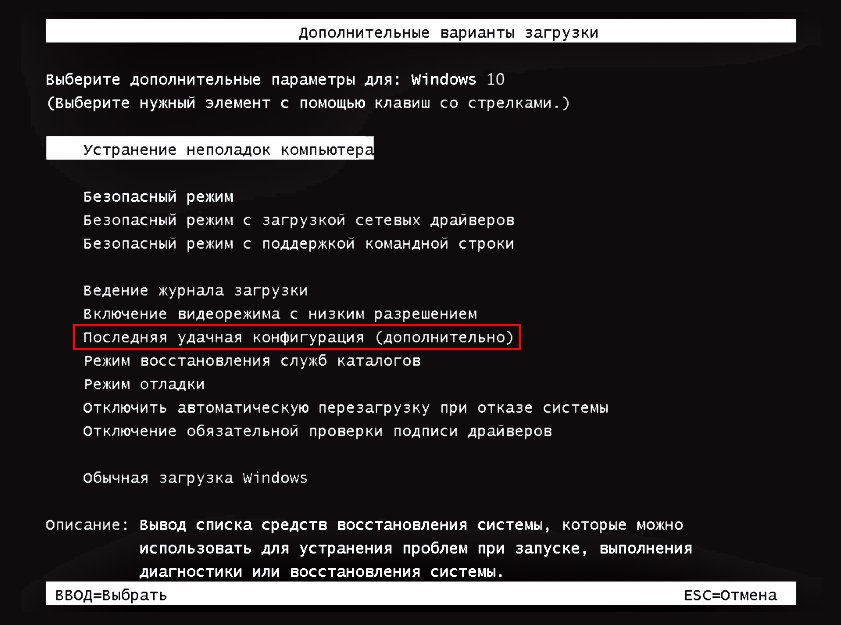
Ова метода не може да ради ако је грешка Бад_систем_цонфиг_инфо пронађена у систему Виндовс 8. Обично укључује брзи почетак ОС-а.
Почетак система из уклоњивог медија
Идите на веб локацију Мицрософт и преузмите алатку за преузимање Виндовс УСБ / ДВД-а. Повежите празну флеш уређај (ако је већ коришћен, обавезно је форматирати), унесите услужни програм, кликните на "Виев" и пронађите погон. Кликните на "Даље", изаберите УСБ и "Почните копирање". На крају овог процеса са вашег флеш уређаја биће могуће обновити систем.
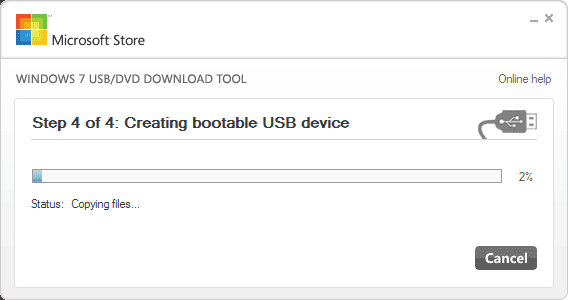
Да бисте започели, поново покрените ОС и кликните Ф8 или други тастер за покретање БСВ-а. Кликните на "Боот" - "менаџер за покретање система и замените чврсти диск са УСБ-ом. Сада морате да повежете диск и да ћете следећи поновни покренути улаз у "основни улазни систем - повлачење". Видећете прозор са предлогом да бисте поново инсталирали Виндовс, али боље је сачувати ову опцију за екстремне случајеве, док је потребно да покушате да отклоните неуспех. Стога, зауставите се на "рестаурацији".
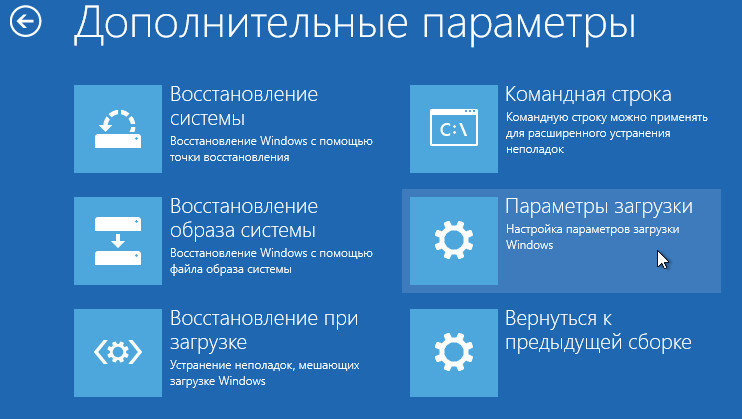
Систем ће почети да тражи проблеме и приказује листу доступних. Морате да делујете у складу са траговима у настајању. Тежи сценарио - када није било могуће аутоматски пронаћи грешке. У овом случају можете да користите алате за опоравак:
- Пожељна је "обнову лансирања" да се користи само ако постоји сукоб две различите верзије ОС-а (ако је инсталиран неправилно).
- "Обнова система" - овде можете да вратите Виндовс у једну од претходних држава (на пример, ако се сетите да се данас појавио заустављачки код, можете одабрати јучерашњи датум и грешка ће нестати).
- "Обнова слике система" - помоћи ће вратити Виндовс са озбиљним оштећењима, на пример, оштећење вируса. Ако Бад_систем_цонфиг_инфо није једина грешка која вас мучи, слободно користите ову методу.
- "Дијагностика меморије" - открива физичку штету микроцирцуитама ако јесте. Можете покушати да се уверите да је све у реду.
- "Командни штанд" је ефикасан начин који захтева одвојено поглавље, тако да ћемо се пребивати на њему детаљније.
Како се поправити из командне линије
Када сте изабрали последњи одељак, испред вас се појавио прозор са треперским курсором. Уђите тамо: "СФЦ / Сцанннов" (без наводника) и кликните на Ентер. Након неког времена, постојат ће порука да је операција крунисана успехом. За Виндовс 7, то може бити довољно за успостављање нормалног рада. Међутим, плави прозор нам је већ упознат може се вратити када покушате покренути Виндовс стандард. Ако се то догодило, поново покрените рачунар, поново унесите БСВ и одмах изаберите "Сигурни режим са подршком командне линије" у менију. Овде одмах улазимо у ред:
Боотрец.Еке / фикмбр
Кликните Ентер и причекајте да се операција заврши, а затим додајте:
Боот боотред.Еке / фикбоот
Након ових манипулација, ОС можете да унесете на уобичајени начин, грешка мора бити елиминисана.
- « Како направити јединствену позадину у профилу паре
- Грешка приликом примања података са ДФ-ДФЕРХ-01 сервера на Гоогле Плаи Маркет-у Како то поправити »

